Kontakty v Lync sú online identity ľudí, s ktorými najčastejšie komunikujete. Pridávajú sa do zoznamu kontaktov, aby boli na dosah jediným kliknutím. Ľudí si pridávate podľa mena, adresy okamžitých správ alebo podľa telefónneho čísla a rovnako môžete pridať kolegov, ako aj ľudí mimo organizácie. Každému kontaktu, ktorý pridáte, sa priradí členstvo vo vašich skupinách kontaktov. Ak chcete, môžete kontaktu priradiť aj konkrétny vzťah na ochranu osobných údajov, aby ste mohli kontrolovať, aké informácie sa o vás môže daný kontakt cez Lync dozvedieť. V závislosti od týchto a ďalších faktorov môžete na tvorbu zoznamu kontaktov použiť jeden z dvoch nižšie popísaných postupov.
Pridanie kontaktu pomocou funkcie vyhľadávania
Tu je rýchly a jednoduchý spôsob ako pridať kontakt:
-
Do vyhľadávacieho poľa v zobrazení kontaktov v hlavnom okne aplikácie Lync zadajte meno, adresu okamžitých správ alebo telefónne číslo kontaktu, ktorý chcete pridať do zoznamu. Počas písania sa výsledky ihneď zobrazia pod vyhľadávacím poľom.
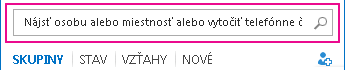
-
Po zobrazení zoznamu pre osobu, ktorú chcete pridať, ukážte kurzorom na obrázok (alebo plochu zobrazenia obrázka) a potom kliknite na tlačidlo Ďalšie možnosti.
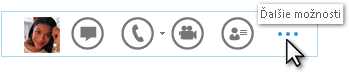
-
Ukážte na položku Pridať do zoznamu kontaktov a vyberte skupinu, do ktorej bude nový kontakt patriť.
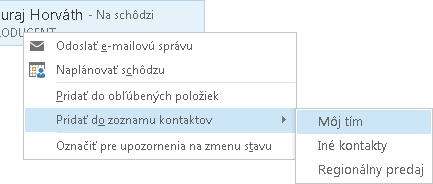
Pridanie kontaktu pomocou ikony Pridať kontakt
V niektorých prípadoch rýchly a jednoduchý postup popísaný vyššie nemusí byť vhodný. Napríklad v prípade, keď vyhľadávanie neprinesie očakávané výsledky, čo sa môže stať, keď osoba, ktorú chcete pridať, nie je z vašej spoločnosti. Alebo možno budete chcieť dať vášmu novému kontaktu v porovnaní s ostatnými kontaktmi privilegovaný prístup k vašim informáciám v kalendári. V týchto prípadoch je vhodnejšie pridať kontakt pomocou tohto postupu:
-
V hlavnom okne aplikácie Lync kliknite na ikonu Pridať kontakt

-
Pridanie interného kontaktu:
-
Kliknite na položku Pridať kontakt z mojej organizácie.
-
Na paneli hľadania zadajte meno alebo e-mailovú adresu osoby.
-
Pravým tlačidlom myši kliknite na daný údaj, v rozbaľovacej ponuke kliknite na položku Pridať do zoznamu kontaktov a vyberte skupinu, do ktorej sa má nový kontakt pridať.
-
-
Pridanie kontaktu mimo organizácie:
-
Kliknite na položku Pridať kontakt mimo mojej organizácie.
-
V ďalšej rozbaľovacej ponuke kliknite na službu okamžitých správ, cez ktorú s vami váš nový kontakt pravdepodobne bude komunikovať. (Zobrazený zoznam sa líši v závislosti od služieb, ktoré vaša spoločnosť v Lync nakonfigurovala.) Ak si nie ste istí, akú službu okamžitých správ daná osoba používa, kliknite na položku Iné.
-
Zobrazí sa dialógové okno Pridať kontakt. Do poľa Adresa pre odosielanie okamžitých správ v hornej časti dialógového okna zadajte správne formátovanú adresu pre odosielanie okamžitých správ vášho nového kontaktu. (Správnosť formátovania adresy zistíte na základe zeleného znaku začiarknutia napravo od adresy.)
-
Kliknite na rozbaľovaciu šípku položky Skupina a vyberte skupinu, do ktorej chcete nový kontakt pridať.
-
Kliknite na rozbaľovaciu šípku položky Vzťah a vyberte vzťah na ochranu osobných údajov pre nový kontakt.
-
Kliknite na tlačidlo OK.










